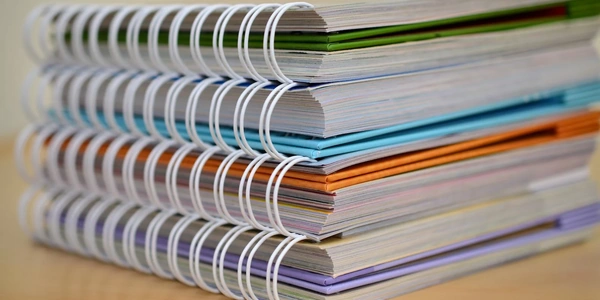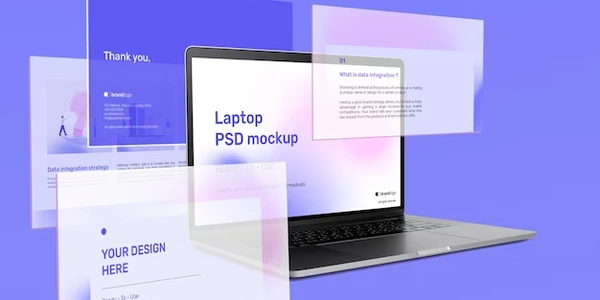CSSアスタリスク(*)を使いこなすためのヒント:パフォーマンス、特異性、メンテナンス性を考慮したセレクター選び
CSSにおけるアスタリスク(*)の役割:詳細解説
アスタリスク(*)の主な使い方
- すべての要素にスタイルを適用
* {
margin: 0;
padding: 0;
}
上記コードは、すべての要素の余白とパディングを0に設定します。
p * {
font-weight: bold;
}
上記コードは、段落(<p>)要素内のすべての要素(テキスト、画像など)に太字を適用します。
- 属性セレクターと組み合わせて、特定の要素を抽出
a[href*="example.com"] {
color: blue;
}
上記コードは、href属性の値に"example.com"を含むすべてのリンク(<a>)要素の文字色を青色に設定します。
- 擬似要素と組み合わせて、特殊なスタイルを適用
*::before {
content: " ";
display: block;
width: 100%;
height: 1px;
background-color: #ccc;
margin-bottom: 10px;
}
上記コードは、すべての要素の前に水平線(擬似要素)を挿入します。
アスタリスク(*)の便利な応用例
- リセットCSS: スタイルシートの初期状態をリセットするために、すべての要素にマージンやパディングなどの基本的なスタイルを0に設定します。
- ベーススタイル: 共通スタイルを定義するために、すべての要素に共通するフォント、色、背景色などを設定します。
- 要素の区切り: 段落や見出しなどの要素間に余白やボーダーなどを挿入して、コンテンツを整理します。
- インタラクティブ要素のスタイル: リンクやボタンなどのインタラクティブ要素にホバーやフォーカス時のスタイルを定義します。
アスタリスク(*)を使用する際の注意点
- 特異性の高さ: アスタリスク()は非常に汎用性の高いセレクターですが、特異性が高いため、他のセレクターと競合する可能性があります。より具体的なセレクターを使用する場合は、アスタリスク()を避けた方が望ましい場合があります。
- パフォーマンスへの影響: アスタリスク(*)を使用すると、ブラウザがすべての要素を解析する必要があるため、パフォーマンスに影響を与える可能性があります。多くの要素にスタイルを適用する必要がある場合は、より効率的なセレクターを使用することを検討してください。
- メンテナンス性: アスタリスク(*)を多用すると、コードが読みづらくなり、メンテナンスが困難になる可能性があります。スタイルをより明確に定義するために、より具体的なセレクターを使用することを心がけましょう。
アスタリスク()は、CSSで強力なスタイリング機能を提供する便利なセレクターですが、使い所を間違えると、コードが複雑になり、パフォーマンスに影響を与える可能性があります。上記の説明を参考に、アスタリスク()を効果的に活用し、洗練されたCSSデザインを作成してください。
CSS アスタリスク(*)を使用したサンプルコード
リセットCSS
/* すべての要素のスタイルをリセット */
* {
margin: 0;
padding: 0;
border: 0;
font-size: 16px;
font-family: sans-serif;
color: #333;
list-style: none;
text-decoration: none;
}
/* 画像のデフォルトスタイルを解除 */
img {
max-width: 100%;
height: auto;
}
/* リンクのデフォルトスタイルを解除 */
a {
color: #007bff;
text-decoration: underline;
}
ベーススタイル
/* 全体的なスタイル */
body {
font-family: sans-serif;
background-color: #f5f5f5;
color: #333;
}
/* 見出し */
h1, h2, h3, h4, h5, h6 {
font-weight: bold;
margin-top: 20px;
margin-bottom: 10px;
}
/* 段落 */
p {
margin-top: 10px;
margin-bottom: 20px;
}
このコードは、全体的なスタイル、見出し、段落のスタイルを定義します。フォントファミリー、背景色、文字色などを設定することで、サイト全体のデザインを統一することができます。
要素の区切り
/* 段落間の区切り */
p + p {
margin-top: 30px;
}
/* リストアイテム間の区切り */
li {
list-style: disc;
margin-bottom: 10px;
}
li + li {
margin-top: 10px;
}
このコードは、段落やリストアイテム間の区切りを定義します。 p + p セレクターは、前の要素が段落(<p>)である場合に次の要素にスタイルを適用します。
インタラクティブ要素のスタイル
/* リンクのホバー効果 */
a:hover {
color: #0056b3;
text-decoration: none;
}
/* ボタンのフォーカス効果 */
button:focus {
outline: none;
box-shadow: 0 0 0 2px #007bff;
}
このコードは、リンクのホバー効果とボタンのフォーカス効果を定義します。 :hover 擬似要素は、マウスカーソルが要素の上を移動したときにスタイルを適用します。 :focus 擬似要素は、要素がフォーカス状態になったときにスタイルを適用します。
これらのサンプルコードは、アスタリスク(*)の様々な使い方を示しています。ご自身のニーズに合わせて、これらのコードを参考に、様々なCSSデザインを作成してください。
CSSにおけるアスタリスク(*)の代替方法
- 特異性の高さ: アスタリスク(*)は、非常に汎用性の高いセレクターですが、特異性が高いため、他のセレクターと競合する可能性があります。
- パフォーマンスへの影響: アスタリスク(*)を使用すると、ブラウザがすべての要素を解析する必要があるため、パフォーマンスに影響を与える可能性があります。
- メンテナンス性: アスタリスク(*)を多用すると、コードが読みづらくなり、メンテナンスが困難になる可能性があります。
上記の理由から、状況によっては、アスタリスク(*)の代替方法を検討することが望ましい場合があります。以下に、いくつかの代替方法を紹介します。
子孫セレクターは、特定の要素の子孫要素のみを対象とするセレクターです。以下の記号を使用して記述します。
親要素 > 子要素
例:
p > span {
font-weight: bold;
}
隣接要素 + 対象要素
p + img {
margin-top: 10px;
}
このコードは、段落(<p>)要素の直後に続く画像(<img>)要素に上余白を10px設定します。
要素[属性名="属性値"]
a[href*="example.com"] {
color: blue;
}
要素:擬似クラス
a:hover {
color: #0056b3;
text-decoration: none;
}
このコードは、リンク(<a>)要素にマウスカーソルが乗ったときにスタイルを適用します。
これらの代替方法は、それぞれ異なる用途に適しています。状況に合わせて、適切な方法を選択してください。
その他の注意点
- IDセレクターやクラスセレクターなどのより具体的なセレクターを使用する方が、パフォーマンスとメンテナンス性の面で有利な場合があります。
- 複雑なセレクターを使用する場合は、セレクターの特異性を理解し、意図したとおりにスタイルが適用されるように注意する必要があります。
- セレクターの使いすぎは、コードをわかりにくくする可能性があるため、適切な場合は複合セレクターなどを活用して簡潔に記述することを心がけましょう。
アスタリスク(*)は便利なツールですが、万能ではありません。上記の説明を参考に、状況に応じて適切なセレクターを選択し、効果的なCSSデザインを作成してください。
css